Kun työskentelet säännöllisesti videoiden parissa, on tärkeää yhdistää oikeat työkalut tehokkaasti. Sony VEGAS Pro ja Adobe After Effects ovat kaksi suosituimmista ohjelmistoratkaisuista videon ja animaation tuotannossa. Näiden ohjelmien yhdistäminen voi auttaa sinua hyödyntämään molempien alustoiden vahvuuksia ja saavuttamaan vaikuttavia tuloksia. Tässä oppaassa opit, kuinka voit siirtää projektejasi vaivattomasti VEGAS Pro:n ja After Effects:n välillä.
Tärkeimmät havainnot
- Huomioi vientivaiheessa oikea kuvataajuus.
- Luo tiedosto VEGAS Pro:ssa ja tuo se After Effects:iin.
- Vie muutosten jälkeen takaisin VEGAS Pro:hon After Effects:istä.
Vaihe vaiheelta -opas
1. Vie tiedostosi VEGAS Pro:sta
Ensinnäkin sinun on varmistettava, että tiedostosi kuvataajuus on asetettu oikein. Siirry VEGAS Pro:n projektiasetuksiin. Kuvataajuudessa on tärkeää valita yleinen luku komplikatioiden välttämiseksi. Varmista, että esimerkiksi olet asetettu 25 kuvaa sekunnissa (fps).
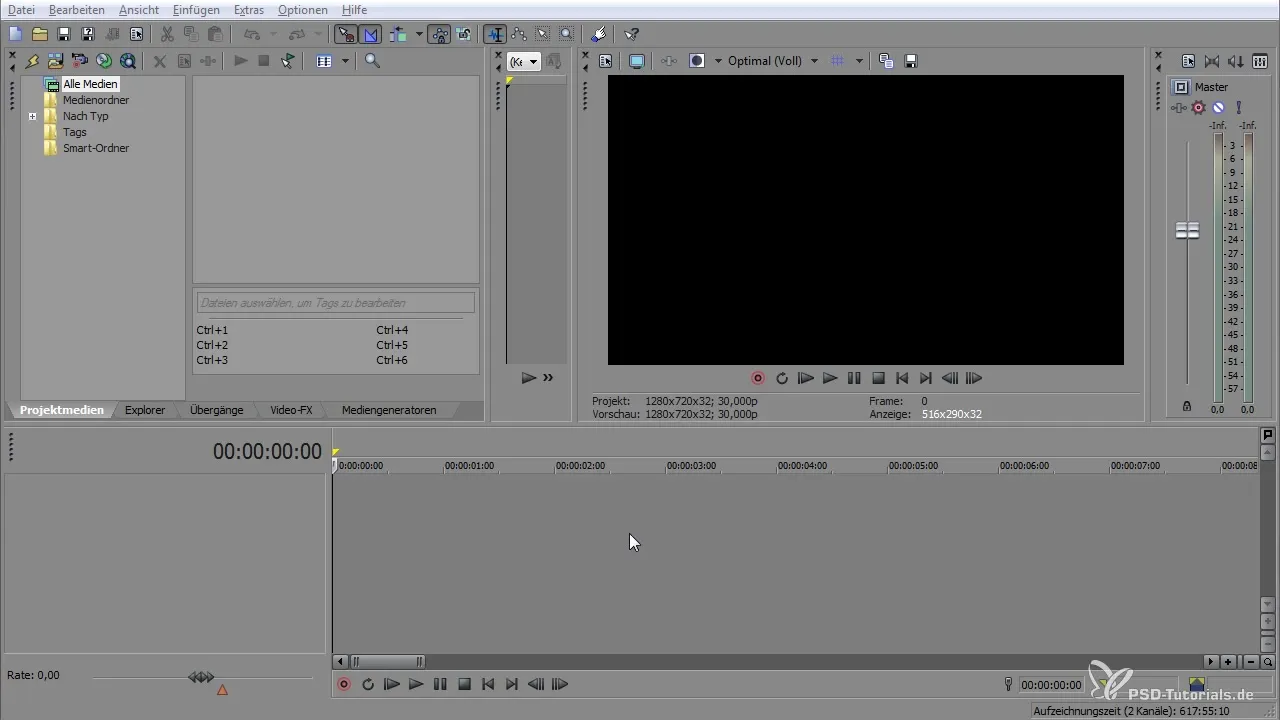
Kun olet asettanut kuvataajuuden, vedä haluamasi tiedosto projektinäkymääsi. Voit myös lisätä äänelementtejä. Tässä vaiheessa on ratkaisevaa sijoittaa tiedosto oikein aikajanalle ja varmistaa, että asetukset otetaan käyttöön.
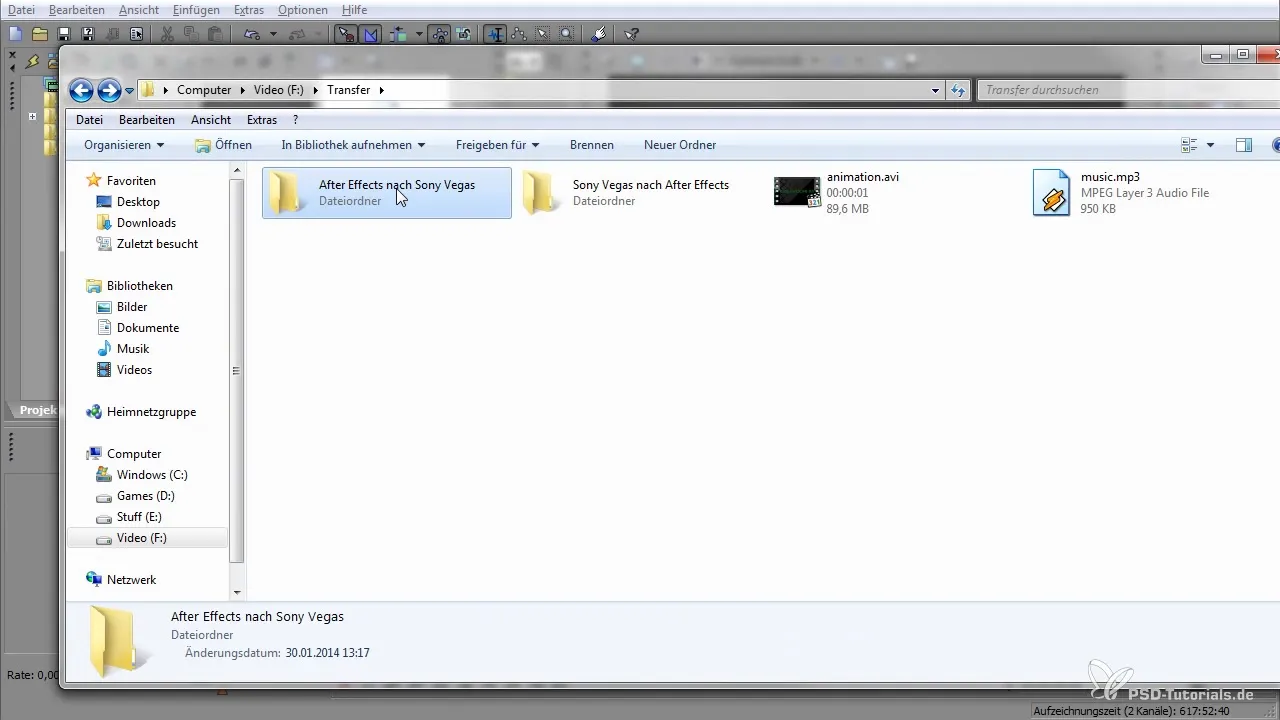
2. Vie tiedosto PR-projektina
Valmistellaksesi tiedostosi After Effects:iä varten, siirry kohtaan "Tiedosto" ja valitse "Vie". Tässä voit valita "Adobe Premiere Pro PR-projektitiedoston". Jos käytät vanhempaa versiota After Effects:istä, sinun on tallennettava se AAF-tiedostona. Tämä takaa yhteensopivuuden ohjelmiston kanssa.

Tallentamisen yhteydessä kysytään, haluatko myös poolin (käytetyt mediat) mukaan vietäväksi. Vahvista tämä, jotta kaikki tarvittavat tiedostot tallennetaan uuteen kansioon.

3. Tuo tiedosto After Effects:iin
Kun vienti VEGAS Pro:ssa on valmis, siirry After Effects:iin. Täällä valitset jälleen "Tiedosto" ja sitten "Tuo". Etsi kansiosta, jonka olet aiemmin luonut, PR-projektitiedosto tai AAF-tiedosto.
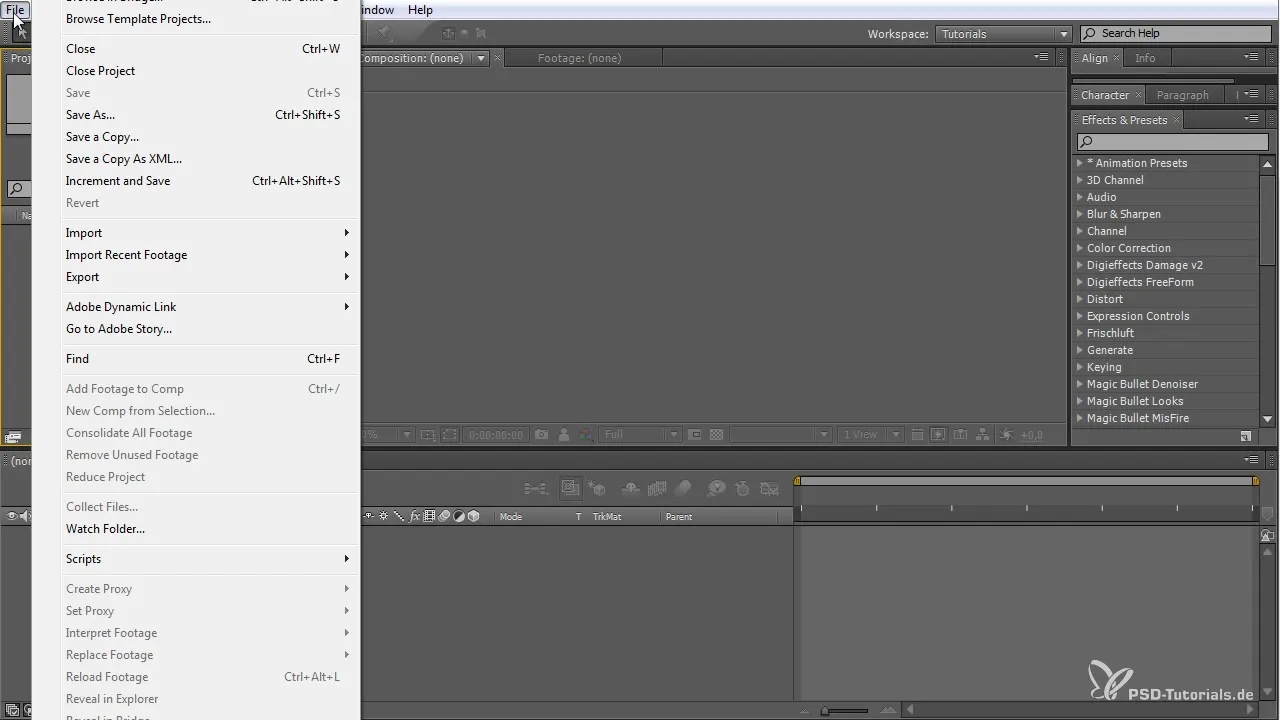
Kun After Effects kysyy, haluatko tuoda kaikki sekvenssit, sinulla on mahdollisuus valita haluamasi äänitiedostot myös. Vahvista tämä, tuodaksesi tiedoston ja käyttääksesi sitä projektissasi.
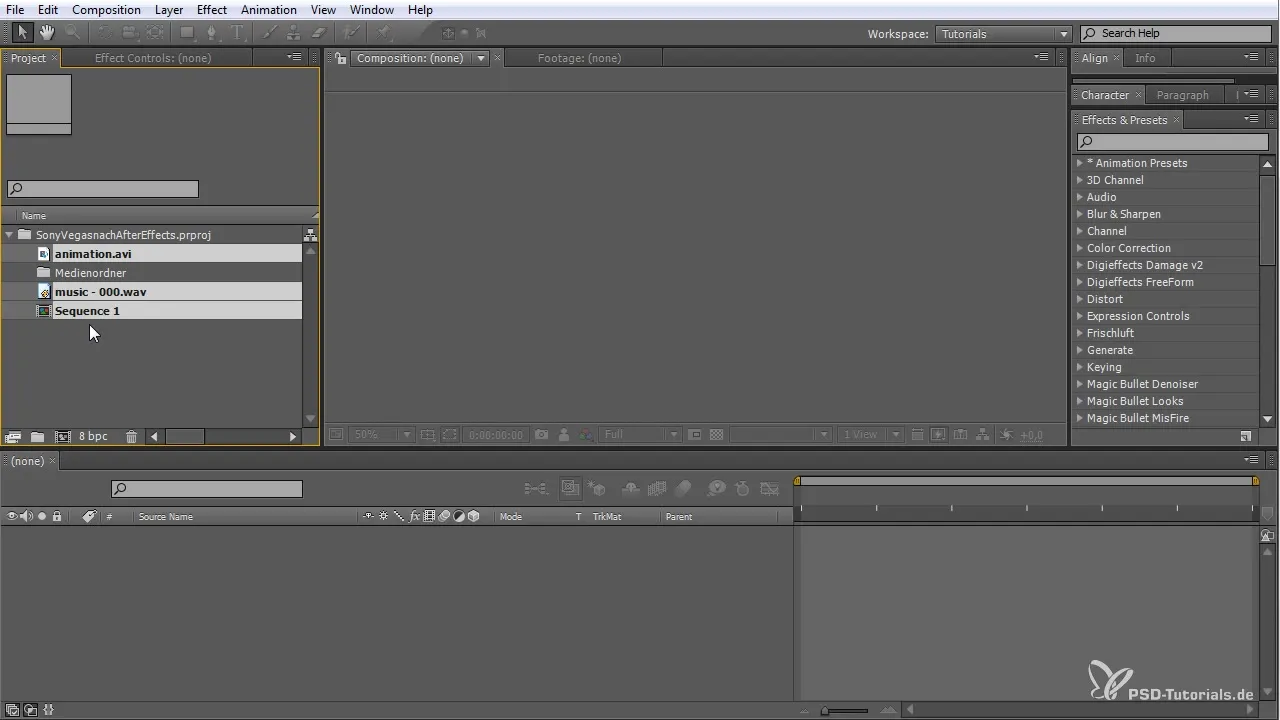
4. Muokkaa projektiasi After Effects:ssä
Nyt voit tehdä muutoksia projektiisi. Ehkä haluat lyhentää kohtausta tai lisätä uuden animaation. Kun olet tyytyväinen muokkauksiisi, siirry kohtaan "Tiedosto" ja valitse jälleen "Vie" tallentaaksesi tiedostosi PR-projektitiedostona.
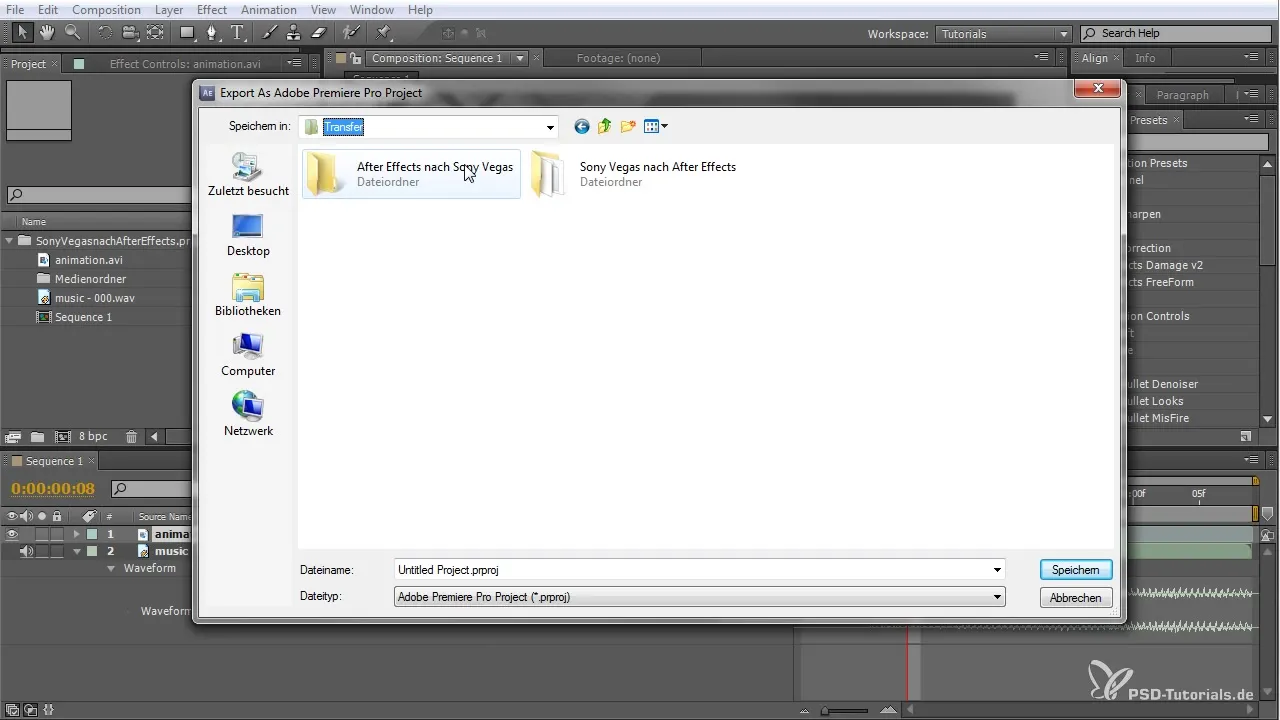
Valitse oikea kansio, jonka olet aiemmin luonut, tallentaaksesi projektin ja korvataksesi vanhan tiedoston.
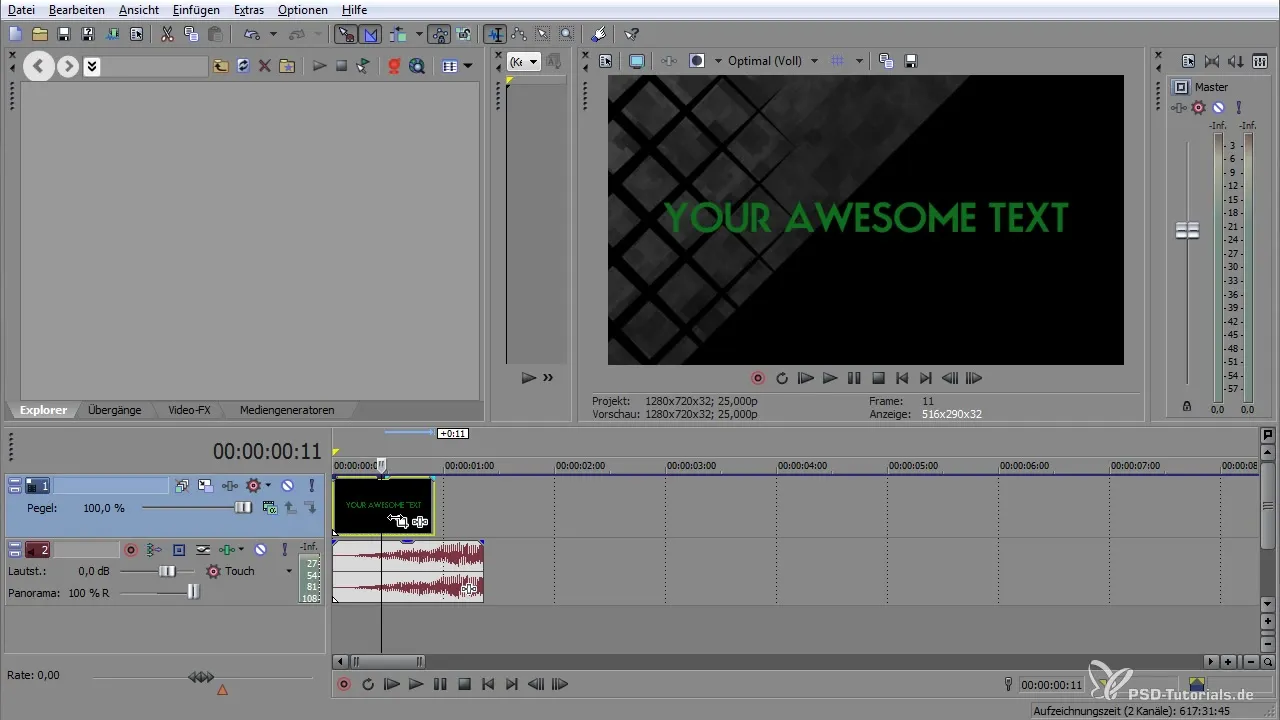
5. Tuo muokattu tiedosto takaisin VEGAS Pro:hon
Siirry takaisin VEGAS Pro:hon. Tässä voit jälleen valita "Tiedosto" ja sitten "Tuo". Etsi muokattu PR-projektitiedosto After Effects:istä. Tämä tiedosto sisältää nyt tehdyt muutokset.
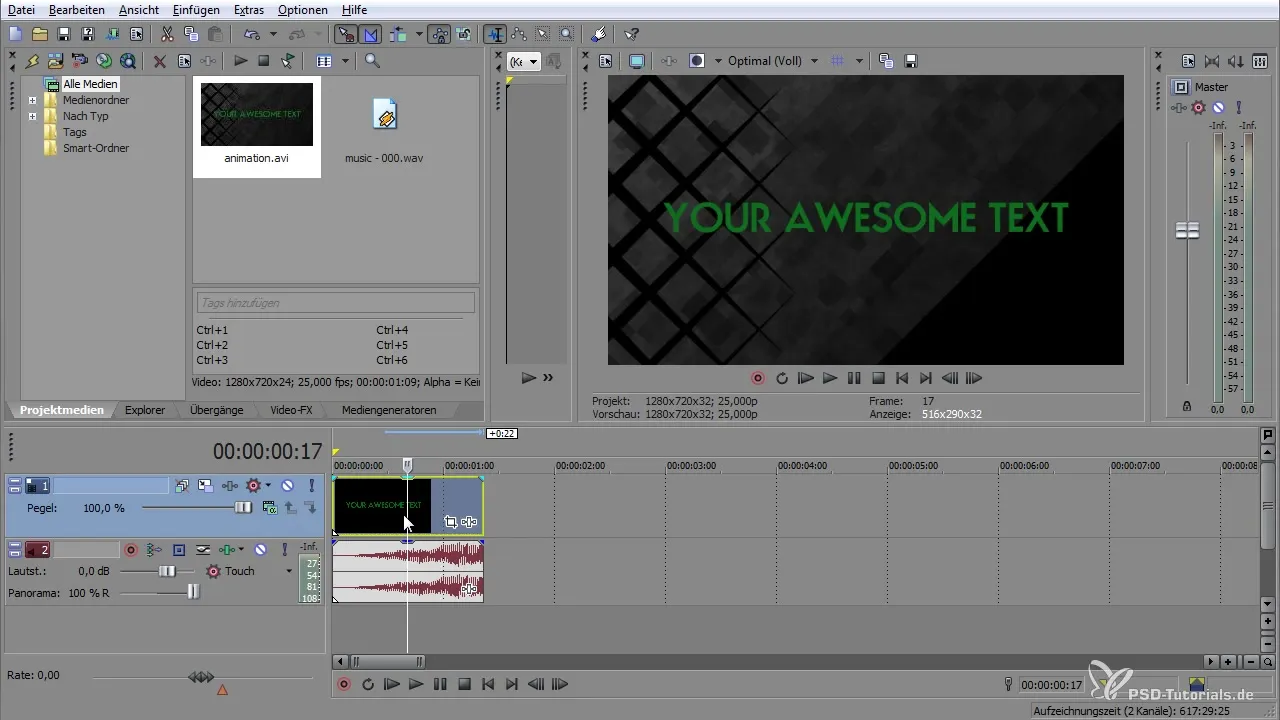
Tuonnin jälkeen näet, että rakenne ja leikkaukset, joita teit After Effects:ssä, säilyvät VEGAS Pro:ssa. Tämä antaa sinulle mahdollisuuden jatkaa työskentelyä projektisi parissa ja liittää uudet efektit ja muutokset saumattomasti lopulliseen editointiin.
Yhteenveto – VEGAS Pro ja After Effects: Saumaton työskentely
Yhteenvetona voidaan todeta, että yhteinen työnkulku VEGAS Pro:n ja After Effects:n välillä avaa sinulle useita mahdollisuuksia viedä videot uudelle tasolle. Huomioi kuva- taajuus vientivaiheessa ja hyödynnä yhteensopivuutta saadaksesi parhaan mahdollisen hyödyn molemmista sovelluksista.
Usein kysytyt kysymykset
mikä on suositeltu kuvataajuus vientiä varten?Suositeltu kuvataajuus on 25 fps, jotta vältetään komplikaatiot.
Kuinka tuon tiedoston After Effects:iin?Siirry kohtaan "Tiedosto" > "Tuo" ja valitse vastaava PR-projektitiedosto tai AAF-tiedosto.
Voinko tehdä muutoksia After Effects:ssä ja viedä ne takaisin VEGAS:iin?Kyllä, voit tehdä muutoksia ja viedä tiedoston PR-projektitiedostona takaisin VEGAS Pro:hon.
Onko vientivaiheessa eroja After Effects -version mukaan?Kyllä, vanhemmat versiot vaativat viennin AAF-tiedostona yhteensopivuutta varten.
Onko minun tehtävä manuaalisia säätöjä tuodessani VEGAS Pro:hon?Yleensä ei, kaikki leikkaukset ja muutokset tulisi olla siirrettävissä ja näkyä VEGAS Pro:ssa.


